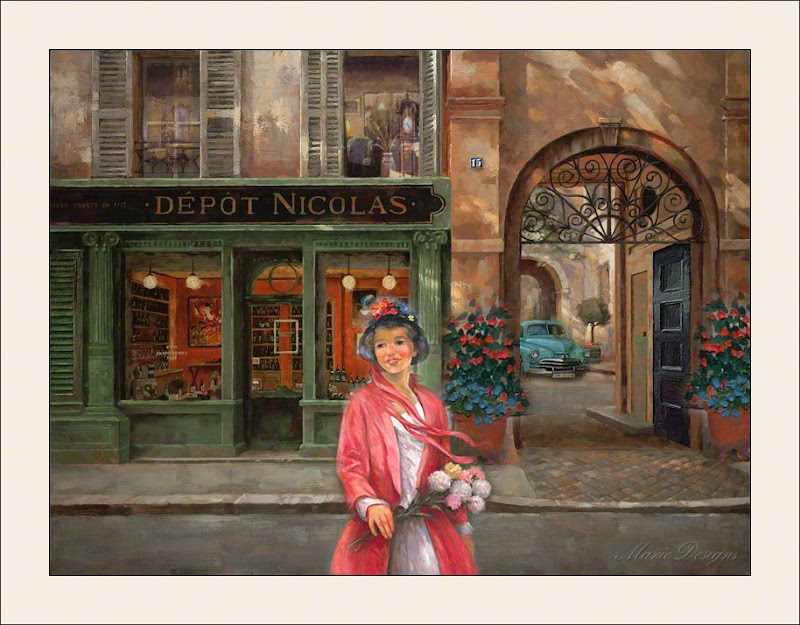Merci à toi Marga, mon amie espagnole, de me laisser traduire tes tutoriels.
Matériel
Le matériel utilisé, appartient à:
Images trouvées sur Internet
Yahoo-Grupos, envoi et échange de matériel
Ce tutoriel est la création de MargArts. Il est soumis à Copyright. Original ICI.
La traduction est faite par mes soins avec l’autorisation de son auteur.
Ce tutoriel a été réalisé avec Corel PaintShop Photo Pro X4, mais vous pouvez travailler ce tutoriel, quelle que soit la version de votre programme.
1. Ouvrir une image transparente de 800 x 600 pixels.
2. Ouvrir l’image: 2a77c22dd06a.
3. Copier / Coller comme nouveau calque.
4. Calques / Nouveau calque raster.
5. Outils / Outil sélection au lasso. Sélectionner la fenêtre.
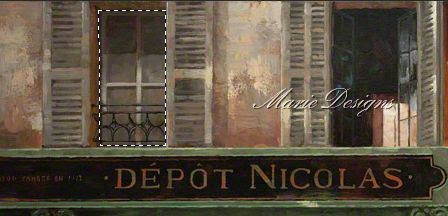
6. Ouvrir le Tube: sala1
7. Copier / Coller dans la sélection.
8. Sélections / Ne rien sélectionner.
9. Calques / Propriétés / Opacité: 44%. Mettre en place.
10. Outils / Outil sélection au lasso. Sélectionner la deuxième fenêtre.
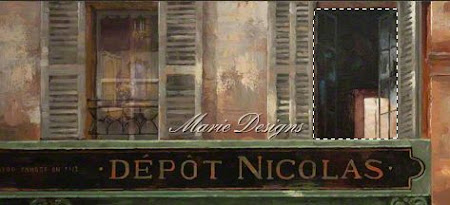
11. Calques / Nouveau calque raster.
12. Ouvrir le Tube: sala2.
13. Copier / Coller dans la sélection. Sélections / Ne rien sélectionner.
14. Outils / Pinceau de clonage. Cloner un morceau du mur, pour éliminer le lustre.
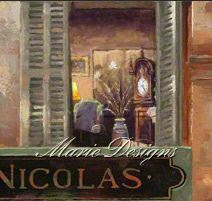
15. Calques / Propriétés / Opacité: 71%. image
16. Palette des calques / Activer le calque raster 2: Outils / Sélection -S-. Sélectionner les volets.
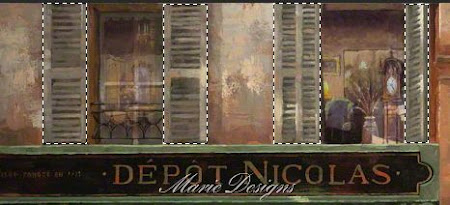
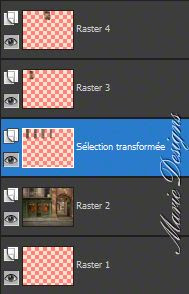
17. Sélections / Transformer la sélection en calque.
18. Réglage / Netteté / Netteté.
19. Sélections / Ne rien sélectionner.
20. Palette des calques / Calque raster 2. Outils / Sélections -S-. Sélectionner le volet vert, en bas à gauche.

21. Effets / Modules externes (Plugins) / FM Tile Tools / Blend Emboss… valeurs par défaut.
22. Sélections / Ne rien sélectionner.
23. Outils / Outil sélection au lasso. Sélectionner la porte, et le numéro de la rue.
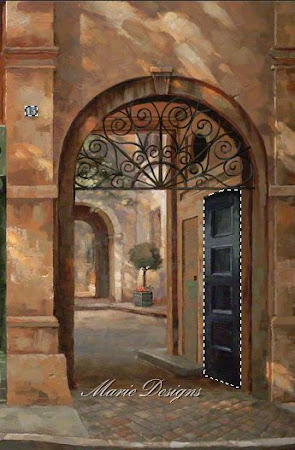
24. Effets / Modules externes (Plugins) / FM Tile Tools / Blend Emboss… valeurs par défaut.
25. Sélections / Ne rien sélectionner.
26. Ouvrir le Tube: barandilla.
27. Copier / Coller comme nouveau calque.
28. Mettre en place devant la fenêtre, bien ajusté au garde corps déjà existant.
29. Ouvrir le Tube: automóvil.
30. Copier / Coller comme nouveau calque. Mettre en place.
31. Outils / Sélections -S-. Sélectionner comme sur la capture ci-dessous…
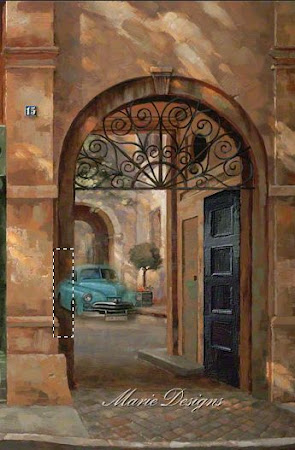
32. Supprimer.
33. Sélections / Ne rien sélectionner.
34. Calques / Dupliquer.
35. Ouvrir le Tube: maceton.
36. Copier / Coller comme nouveau calque.
37. Mettre en place à la droite de l’entrée.
38. Calques / Dupliquer. Image / Renverser horizontalement (Image / Miroir).
39. Mettre en place à gauche. Calques / Dupliquer.
40. Effets / Effets 3D / Ombre portée: +1/+1 et -1/-1.
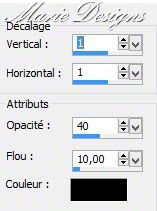
41. Ouvrir le Tube: dama_ flores.
42. Copier / Coller comme nouveau calque.
43. Mettre en place. Calques / Dupliquer: trois (3) fois.
44. Outils / Outil sélection au lasso. Sélectionner les zones suivantes:

45. Reglage / Netteté / Netteté.
46. Calques / Nouveau calque raster. Ajouter votre signature.
47. Image / Ajouter des bordures: 1 pixel, couleur: #1c1b16.
48. Image / Ajouter des bordures: 55 pixels, couleur: #f5eee5.
49. Image / Ajouter des bordures: 1 pixel, couleur: #1c1b16.
50. C’est ici que se termine votre travail. Exporter et enregistrez au format JPG ou PNG.
Traductions © Marie Designs :: 18 Février 2013